步驟 7:組建故事以進行展示
您可能希望與較大團隊共用您的發現。您的團隊可能會一起重新評估北卡羅萊納州的電腦銷售情況。
您決定在 Tableau 中建立本文,而不是必須猜測您的團隊感興趣的重要見解,也不必將它們包括在示範文稿中。這樣,您就可以指導 Viewer(檢視者)完成資料發現過程,並且可以選取以對話模式瀏覽您的資料,以回答示範過程中出現的任何問題。
建立您的第一個故事點
Tableau 中的故事幾乎就像投影片一樣。每個故事點本質上都是簡報中的一個獨立投影片。與儀表板不同,每個故事點都可以顯示具有獨立狀態的相同視覺效果或儀表板。不確定這意味著什麼?請按照下面的說明進行操作,您應該就能明白了。
為了示範,您將首先從概觀開始。
按一下 [新建故事] 按鈕。
從左側的 [故事] 空格中,將 [南部銷售額] 工作表拖到檢視上。
新增說明 - 或許是 [按年度列出的銷售額和利潤] - 方法是在工作表上方的灰色框中編輯文字。
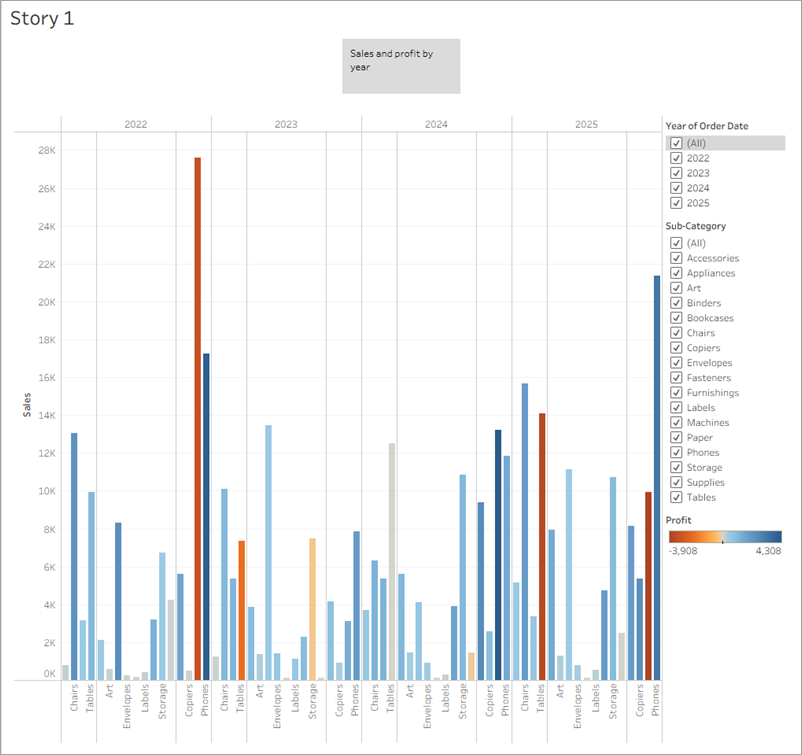

這會開啟一個空白的工作區,上面顯示「將工作表拖曳到這裡」。在此,您將建立您的第一個故事點。
空白故事看起來很像空白儀表板。就像儀表板一樣,可以將工作表拖過去以顯示它們。在故事中,也可以將儀表板拖曳到簡報中。
此本文點將是讓檢視者瞭解您的資料的有用方式。
但是,您想要講述一個關於在北卡羅萊納州中銷售電腦的本文,所以我們重點關注資料。
突出顯示電腦銷售額
若要在圖片中引入電腦,您可以利用 [南部] 橫條圖內 [銷售額] 中所包括的 [子類] 篩選器。
在故事窗格中的「新增故事點」下,按一下複製,以複製第一個故事點。
從您離開的地方繼續,但是您知道您的第一個故事點將與您離開時的完全一樣。在這個新的故事點中,可以變更篩選器和其他互動功能,而無需變更第一個故事點或基礎視覺效果。
由於您知道要講述一個關於電腦的故事,因此請在 [子類] 篩選器上清除所選取的 [(所有)] ,然後選取 [電腦] 。
現在,您的 Viewer(檢視者)可以按年度快速確定電腦的銷售額和利潤。
新增說明以強調您的 Viewer(檢視者)所看到的內容,例如 [按年度列出的電腦銷售額和利潤] 。
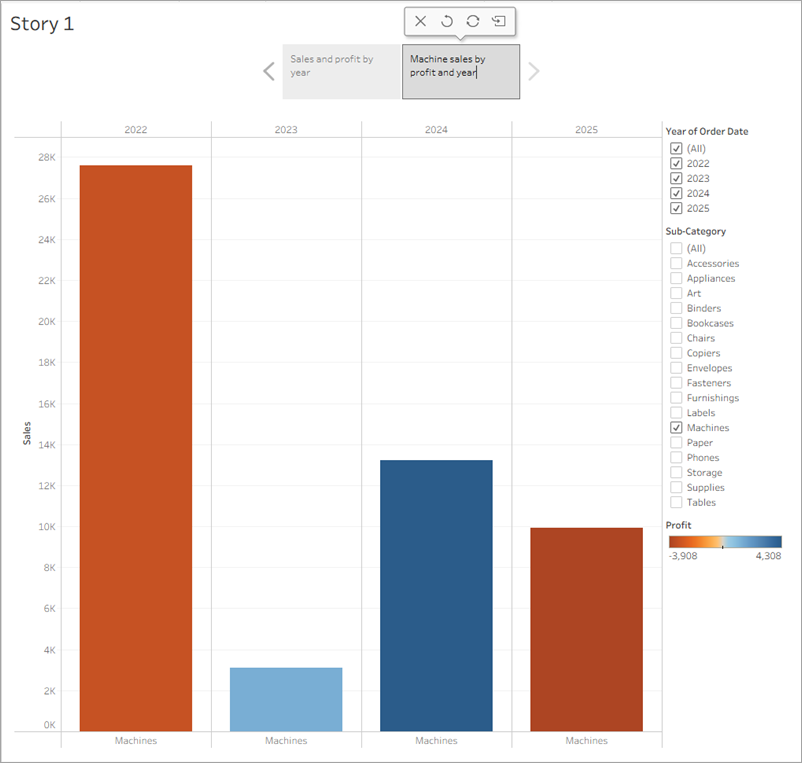
雖然您已成功地將關注重點轉移到電腦,但是您意識到有些東西似乎很奇怪:在此檢視中,您無法挑出哪個州造成了虧損。
您將透過引入地圖在下一個故事點中解決此問題。
深入瞭解:故事點說明文字旁邊的迷你工具列是什麼?將第一個故事點拖曳到畫布上並將滑鼠移至導覽區域上方後,故事工具列
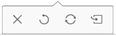 會顯示在故事點說明文字旁邊。使用它來復原變更、將更新應用於故事點、刪除故事點,或利用目前的自訂故事點建立一個新故事點。您對本文點進行變更之後,所有選項都可用。否則只有刪除選項可用。
會顯示在故事點說明文字旁邊。使用它來復原變更、將更新應用於故事點、刪除故事點,或利用目前的自訂故事點建立一個新故事點。您對本文點進行變更之後,所有選項都可用。否則只有刪除選項可用。
按一下影像可重播
附註:此 gif 中的詳細資料可能與您螢幕上的內容不完全相符。
說明重點
最後的結果是北卡羅萊納州的電腦讓您的公司虧損。您在自己建立的儀表板中發現了這一點。單靠按年度查看整體銷售額和利潤未證明這一點,但是區域利潤卻可以。
在故事窗格中,選取空白,以新增一個新的空白故事點。然後,將儀表板「區域銷售額和利潤」拖到畫布上。
這會給 Viewer(檢視者)提供一個觀察您的資料的新視角:負利潤格外引人注目。
新增說明,如 [南部中的商品表現不佳] 。
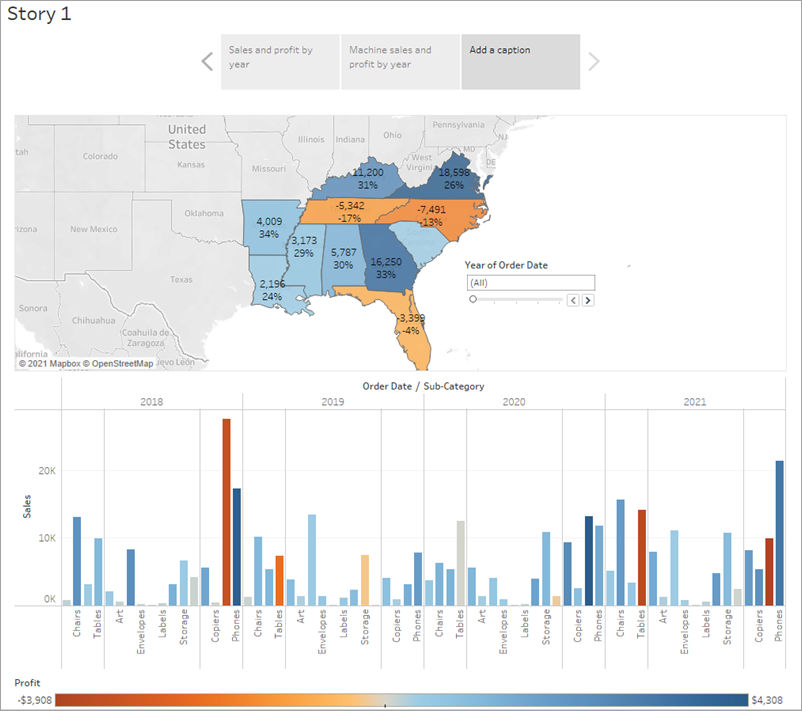
若要將您的結果縮小到僅限於北卡羅萊納州,請從重複的故事點開始。
選取 [複製] 以使用 [區域利潤] 儀表板建立另一個故事點。
在地圖上選取 [North Carolina] (北卡羅萊納州),請注意橫條圖會自動更新。
在 [Year of Order Date] (訂單日期年份)篩選器卡上選取 [全部] 。
新增說明文字,例如「2022-2025 年北卡羅來納州的利潤」。
現在,您可以指導 Viewer(檢視者)查看北卡羅萊納州的年度利潤變化。為此,您將需要建立四個故事點:
選取 [複製] 以從重點關注北卡羅萊納州的 [區域利潤] 儀表板開始。
在「訂單日期年份」篩選器上,按一下右箭頭按鈕以顯示 2022 年。
新增說明文字,例如「2022 年北卡羅萊納州的利潤」,然後按一下複製。
為 2023 年、2024 年和 2025 年重複步驟 2 和 3。
現在,Viewer(檢視者)將知道,哪些產品引入到了北卡羅萊納州市場、何時引入的以及它們的銷售情況如何。
按一下影像可重播
附註:此 gif 中的詳細資料可能與您螢幕上的內容不完全相符。
最後的潤色
在重點關注 2025 年的資料的此故事點上,您想要描述您的發現。我們來新增更多細節,而不僅僅是標題。
在左側窗格中,選取「拖動以新增文字」並將它拖到您的檢視上。
請為您的儀表板輸入描述,重點說明北卡羅來納州的電腦業績不佳,例如:「2025 年重新向北卡羅來納州市場引入電腦導致了巨額虧損。」
為了獲得引人注目的效果,您或授權以在示範時將游標暫留在 [南方銷售額] 橫條圖中的 [電腦] 上,以顯示有用的工具提示:損失將近 4000 美元。
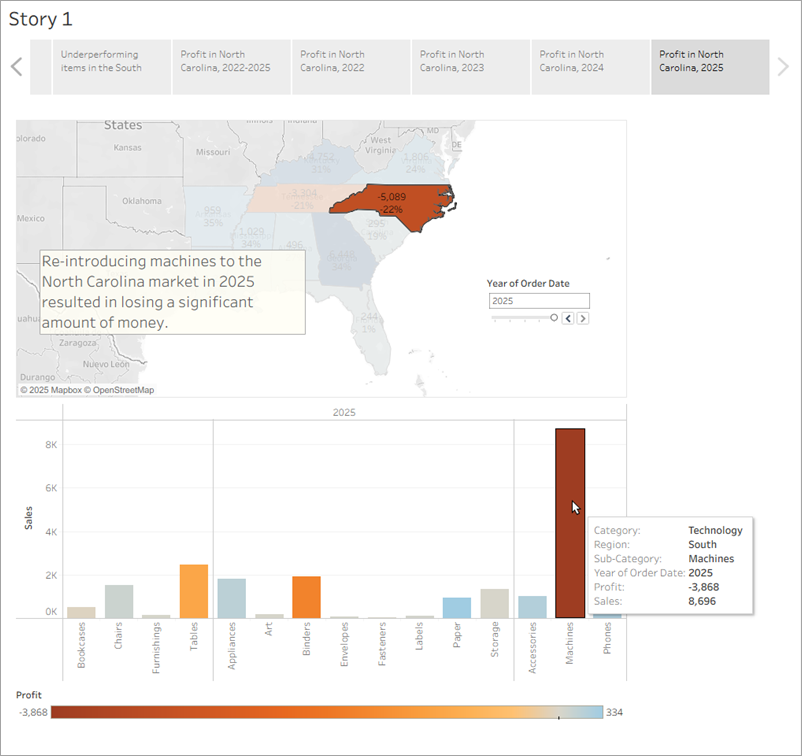
在 [故事] 窗格中,按一下 [空白] 。
從 [故事] 窗格中,將 [負利潤橫條圖] 拖到檢視上。
在「訂單日期年份」篩選器卡中,將檢視範圍縮小到 2025 年。
現在,您可以輕鬆地看到電腦利潤的虧損完全是由北卡羅萊納州伯靈頓市場造成的。
在檢視中,以右鍵按一下 [Burlington] (伯靈頓)標記(條形),並選取 [新增注釋] > [標記] 。
- 在出現的「編輯注釋」對話方塊中,刪除篩選器文字並輸入:「2025 年,柏林頓的電腦虧損近 4,000 美元」。
按一下 [OK] (確定)。
在檢視中,按一下注釋並調整其出現的位置。
為此故事點指定說明:「北卡羅萊納州的哪個城市出現了電腦利潤虧損?」
按兩下 [故事 1] 標籤,並將故事重命名為 [提高南部的利潤]
透過選取 [視窗] > [示範模式] 來查看您的故事。
現在,對於最終幻燈片,您將向下切入查詢至詳細資料。
在示範模式下,儀表板故事點右側或底部的捲軸有什麼作用?
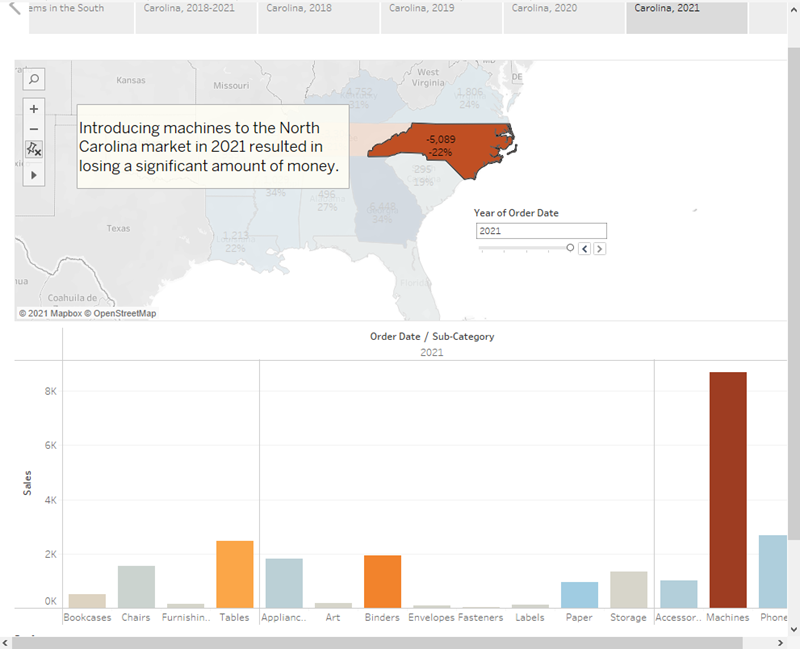
您的儀表板似乎不適合簡報。有點氣人。按 Esc 鍵結束簡報,然後選取工作簿底部的區域銷售額和利潤工作表。
在左側窗格中的儀表板下,將大小下拉式清單選取項目變更為「適合以提高南部的利潤」。這將會自動調整儀表板大小,以獲得最佳故事查看效果。
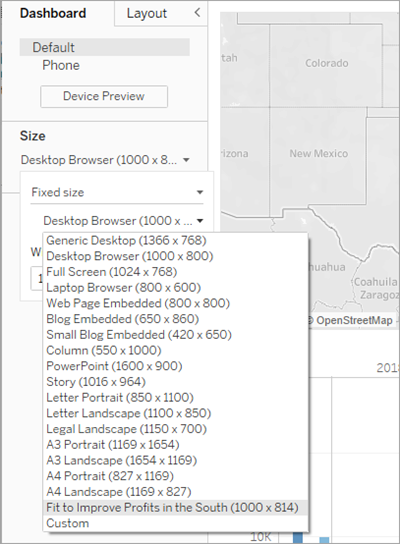
選取 [Fit to Improve Profits in the South] (適合以提高南部的利潤),然後再次進入示範模式。您的儀表板達到最佳適應效果。
按一下影像可重播
附註:此 gif 中的詳細資料可能與您螢幕上的內容不完全相符。
示範之後
您的示範效果很好。團隊確信要完成一些工作來提高北卡羅來納州伯靈頓的利潤。此外,他們很想知道為什麼機器在第一位表現得那麼差。您的老闆很興奮:您不僅確定了解決負利潤問題的方式,而且還讓團隊問出了有關資料的問題。
為了讓團隊對課程記憶深刻,您的老闆要求您透過電子郵件將包含結果的文件傳送給團隊。幸好您知道使用 Tableau Server 和 Tableau Public 來分享視覺效果。
